팀의 생산성을 높이고 유사한 앱을 공원에서 바로 제거할 수 있는 위키와 같은 페이지가 있다면 바로 Notion입니다. 이 페이지 기반 플랫폼은 온라인 협업의 절정입니다. 그러나 페이지가 없으면 이 앱은 그다지 중요하지 않습니다. 페이지가 Notion의 본질을 나타냅니다.

여기에서 페이지를 추가하고 탐색하는 방법을 아는 것이 중요합니다. 다음은 Notion에서 페이지를 추가하는 방법과 페이지 생성에 대한 몇 가지 중요한 팁입니다.
첫 페이지 만들기
모든 Notion 작업 공간은 페이지로 시작합니다. 더 많은 페이지를 만들고 많은 링크, 하위 페이지 등을 추가합니다. 그러나 모든 것은 첫 페이지에서 시작됩니다.
작업 공간을 처음 만들면 즉시 학습을 시작합니다. 플랫폼의 브라우저 버전을 사용하든 데스크톱에서 선호하든 상관없이 Notion의 세계에 들어가면 끝까지 Notion에 있게 됩니다.
시작하기 섹션도 Notion 페이지 형식으로 제공되며 원하는 대로 완전히 편집할 수 있습니다. 메모 및 초안, 읽기 목록, 작업 목록, 목표 및 저널 섹션도 제공됩니다. 페이지이지만 아직 새 페이지를 추가하지 않았습니다.
새 페이지를 추가하는 것은 너무 간단하고 직관적이어서 이미 직접 수행했을 수도 있습니다. Notion의 왼쪽 하단으로 이동하면 다음을 볼 수 있습니다. + 새 페이지. 당신은 그것을 추측했다. 이것은 새 페이지를 추가하기 위해 클릭해야 하는 것입니다.
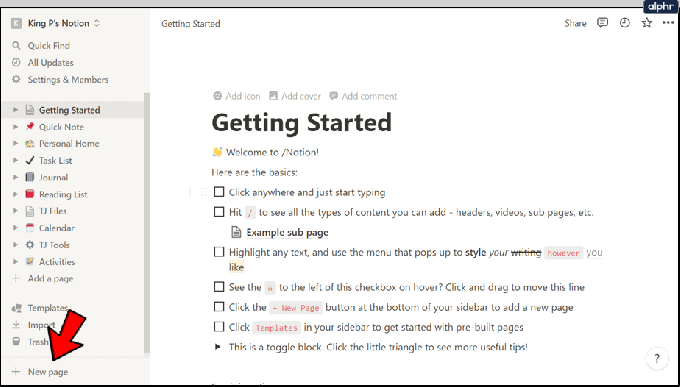
이름을 지정하고 설정하면 짜잔! Notion에서 페이지를 추가하는 방법을 배웠습니다. 그러나 설정 프로세스에는 생각보다 훨씬 더 많은 것이 있습니다.
페이지 설정
페이지를 추가하는 것은 많은 설명이 필요한 것이 아닙니다. 그러나 자신이 무엇을 하고 있는지 알지 못한다면 이렇게 하는 것은 큰 의미가 없습니다. 페이지를 추가할 때 가장 먼저 해야 할 일은 페이지를 넣을 위치를 결정하는 것입니다. 화면 상단에 보면 에 추가 옵션. 여기를 클릭하면 선택한 위치에 페이지가 자동으로 배치됩니다. 왼쪽 여백의 마스터 메뉴에서 볼 수 있습니다.
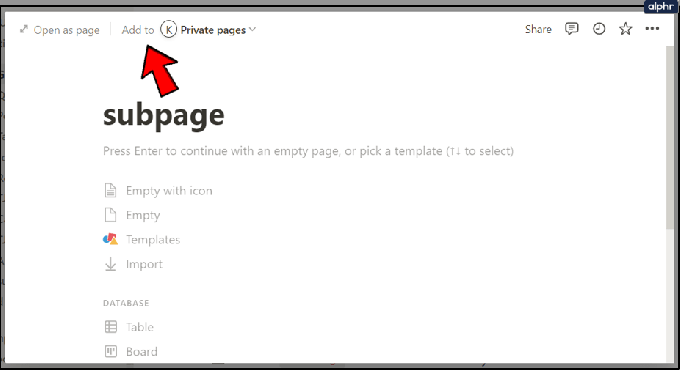
그런 다음 몇 가지 템플릿 중에서 선택할 수 있습니다. 먼저 선택할 수 있습니다.
아이콘이 있는 비어 있음. 이렇게 하면 미리 선택된 아이콘이 있는 페이지가 생성됩니다. 물론 나중에 아이콘을 변경할 수 있습니다. 당신이 선택하는 경우 비어 있는, 작업할 수 있는 완전히 빈 페이지가 생성됩니다.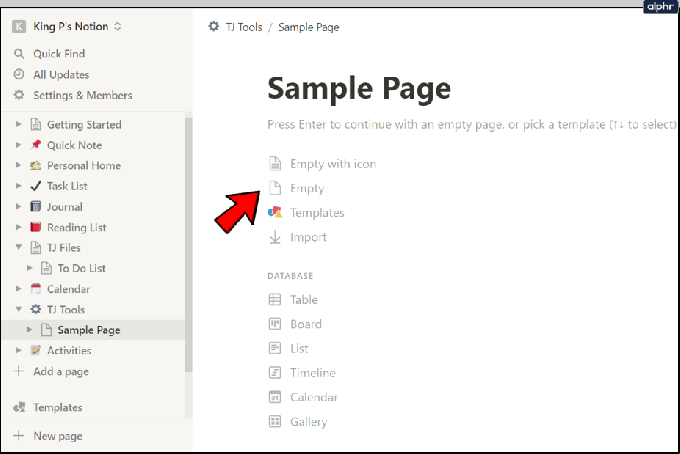
다음으로, 당신은 템플릿 페이지에 대해 미리 결정된 여러 템플릿을 제공하는 옵션입니다. 예를 들어 로드맵을 처음부터 새로 만드는 대신 로드맵 템플릿을 선택하고 거기에서 작업합니다. 반드시 확인해야 할 다양한 템플릿 옵션이 있습니다. 수업 노트에서 브랜드 자산에 이르기까지 페이지 템플릿 목록은 상당히 광범위합니다.
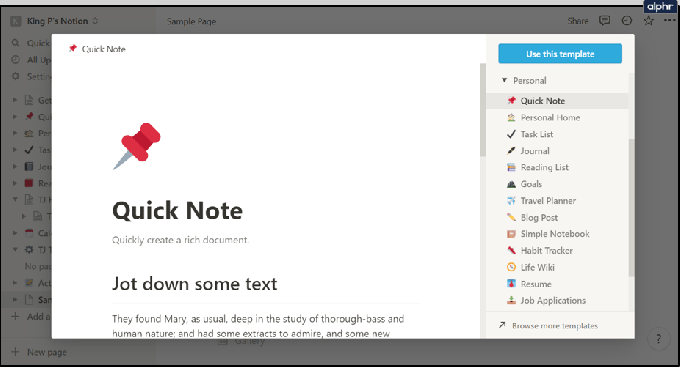
마지막으로, 당신은 수입 옵션을 사용하면 테이블, HTML 문서 및 Notion과 관련된 다양한 타사 앱 문서를 가져올 수 있습니다. 이러한 타사 옵션 중 일부를 사용하는 경우 전체 온라인 작업 공간을 한 곳에 유지할 수 있으므로 이는 매우 중요합니다.

하위 페이지 만들기
Notion이 페이지를 기반으로 하는 만큼 하위 페이지를 기반으로 한다는 사실을 잘 알고 계실 것입니다. 하위 페이지는 전체적으로 Notion 작업 공간에 더 많은 의미를 부여합니다. 화면의 왼쪽 부분에 표시되는 콘텐츠입니다.
하위 페이지를 추가하는 세 가지 주요 방법이 있습니다. 가장 빠른 방법은 화면 왼쪽으로 이동하여 하위 페이지를 추가하려는 페이지 또는 하위 페이지 위로 마우스를 가져가는 것입니다. 당신은 볼 수 있습니다 + 아이콘이 나타납니다. 클릭하면 선택한 위치에 하위 페이지를 추가하라는 메시지가 표시됩니다.
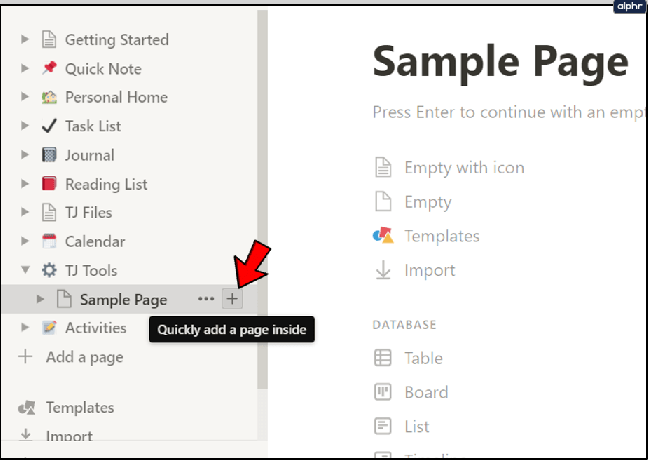
또 다른 방법은 다음으로 이동하는 것입니다. + 새 페이지. 그런 다음 에 추가 옵션. 이제 하위 페이지는 기본적으로 여기에 나열되지 않습니다. 그러나 검색창 도구를 사용하면 원하는 상위 페이지를 찾아 하위 페이지를 추가할 수 있습니다.
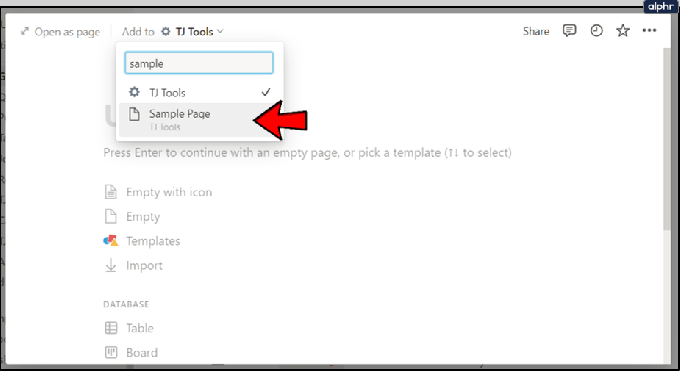
하위 페이지를 추가하려는 순간에 페이지에서 작업 중인 경우 다른 쉬운 방법이 있습니다. 유형 "/page"를 선택하고 페이지 나타나는 메뉴에서 빈 하위 페이지가 자동으로 생성됩니다.
하위 페이지를 만든 후에는 일반 페이지처럼 서식을 지정할 수 있습니다.
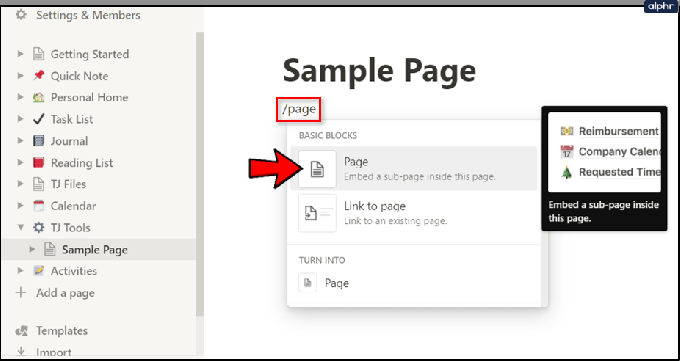
기타 노션 페이지 팁
이제 페이지와 하위 페이지를 추가하는 방법을 배웠으므로 페이지에 다른 항목을 추가하는 작업을 시작하겠습니다. Notion은 이미지, 텍스트, 캘린더, 보드, 테이블, 갤러리, 코드 블록, Excel 파일, CSV 파일, Google Docs, Google Maps 및 기타 여러 앱 및 기능과 함께 작동합니다.
Notion에 텍스트를 추가하는 것은 그냥 입력하는 것만큼 간단합니다. 제목을 추가하려면 "/heading”를 클릭하고 목록에서 원하는 제목을 선택합니다. 이것이 제목을 추가하는 유일한 방법은 아니지만 이동 중에 확실히 작업 속도를 높일 수 있습니다.
할 일 목록도 마찬가지입니다. "를 입력하십시오./todo"를 선택하고 할 일 목록 드롭다운 메뉴에서 항목을 선택합니다. 글머리 기호 목록, 번호 매기기 목록, 페이지 링크 및 기타 여러 기능에 대해 이 작업을 수행할 수 있습니다. Notion을 시작하자마자 다양한 명령을 실험해 보는 것이 좋습니다. 익숙해지면 사용하기가 매우 쉽다는 것을 알게 될 것입니다.
개념에 페이지 추가
페이지와 하위 페이지를 추가하는 것은 Notion에서 거의 동일한 프로세스입니다. 모두 간단하고 간단하지만 많은 공간과 가능성을 제공합니다. 이것은 초보자에게는 약간 무서울 수 있으므로 해당 페이지를 실험하고 작업하여 시작하십시오. 곧 Notion의 페이지 마스터에 능숙해질 것입니다.
Notion이 제공하는 멋진 옵션을 모두 사용해 보셨습니까? 모든 명령과 단축키를 기억하고 있습니까? 노션은 어떻게 사용하나요? 아래 댓글 섹션에서 알려주고 Notion과 관련된 모든 것에 대해 자유롭게 토론하십시오.




